Kuidas parandada, kui Google Chrome paroole ei salvesta?
Veaotsingu Juhend / / August 05, 2021
Google Chrome'is on see kasulik funktsioon, mis võimaldab kasutajal salvestada oma paroolid erinevatele veebisaitidele. Seega, kui nad seda saiti sageli külastavad, ei pea nad iga kord sisse logima. Samuti pakub brauser automaatse täitmise funktsiooni, mis aitab vorme hõlpsalt täita, sisestades sõna või kaks. Ma mõtlen, et kui paneme oma aadressi vormi, ei pea me seda kõike täitma. Lihtsalt tippige väli, viirus kuvatakse teiste väljade jaoks eelnevalt salvestatud väärtusega. Klõpsake seda ja kogu aadressiosa on täidetud. Mõnikord lähevad asjad tehnilise seadistusega lõunasse. Muidugi räägime vigadest ja muudest probleemidest, mis Chrome'is esinevad. Need probleemid ei võimalda kasutajal parooli salvestada ega automaatne täitmine toimida.
Kindlasti on kasutaja jaoks ebameeldiv teha käsitsi tööd, mida Chrome teeks sekundiga. Lihtne sisselogimine ja vormide täitmine muutub üsna tüütuks, kui kasutaja sisestab väärtused ükshaaval. See probleem pole OS-i platvormispetsiifiline. Ehkki käsitleme peamiselt Windowsi operatsioonisüsteemi, võib MacOS-is juhtuda ka see, et Google Chrome paroole ei salvesta. Selles juhendis käsitleme selle vea võimalikke põhjuseid ja kuidas neid parandada.

Seotud | Geoasukoha seadistamine Google Chrome'is käsitsi
Sisukord
-
1 Miks Google Chrome ei suuda paroole salvestada?
- 1.1 Paroolide salvestamine Chrome'is keelatud
- 1.2 Viga Chrome'is
- 1.3 Kohalike andmete salvestamine pole brauseris lubatud
- 1.4 Rikutud fail Chrome'i profiilis
- 1.5 Vahemälu viga
-
2 Kuidas lahendada Chrome'i paroole salvestamata jätmise probleem
- 2.1 Minge üle Chrome'i brauseri uusimale versioonile
- 2.2 Luba Chrome'is parooli salvestamine
- 2.3 Proovige kasutada paroolihaldurit
- 2.4 Looge uus Chrome'i profiil
- 2.5 Chrome peaks suutma salvestada kohalikke andmeid ka siis, kui olete välja logitud
- 2.6 Lahendus macOS-i kasutajatele
Miks Google Chrome ei suuda paroole salvestada?
Heidame pilgu võimalikele põhjustele, miks probleem võib juhtuda.
Paroolide salvestamine Chrome'is keelatud
Juhul, kui olete selle funktsiooni ekslikult välja lülitanud, ei kuvata paroolide salvestamise viipa, kui proovite mõnele veebisaidile sisse logida. Nii et peate selle kõigepealt lubama.
Viga Chrome'is
Igal rakendusel on omajagu vigu ja tõrkeid. Chrome pole erand. Ainus lahendus on uuendada brauseri versiooni uusimale. Google on vigade parandamisel üsna kiire.
Kohalike andmete salvestamine pole brauseris lubatud
Jällegi kasutajaspetsiifilised valikud, mille peate lubama, kui soovite, et Chrome salvestaks teie paroolid.
Rikutud fail Chrome'i profiilis
Sellisel juhul peate brauseris looma uue profiili.
Vahemälu viga
Kui kasutate macOS-i, seisate rikutud vahemälufailide tõttu silmitsi sellega, et Chrome ei salvesta paroole. Niisiis, vahemälu kustutamine lahendaks probleemi lõplikult.
Kuidas lahendada Chrome'i paroole salvestamata jätmise probleem
Nüüd, kui teame probleemi põhjust, läheme välja ka sama lahendama.
Minge üle Chrome'i brauseri uusimale versioonile
Tavaliselt värskendab Chrome'i brauser ennast automaatselt. Kuid mõnikord võib viga installimist takistada. Niisiis, kasutaja peab seda tegema käsitsi. siin on, kuidas saate seda teha.
- Avage Chrome'i brauser
- Klõpsake paremas ülanurgas vertikaalset kolme punktiga nuppu.
- Klõpsake rippmenüüs valikut Abi > Umbes Google Chrome
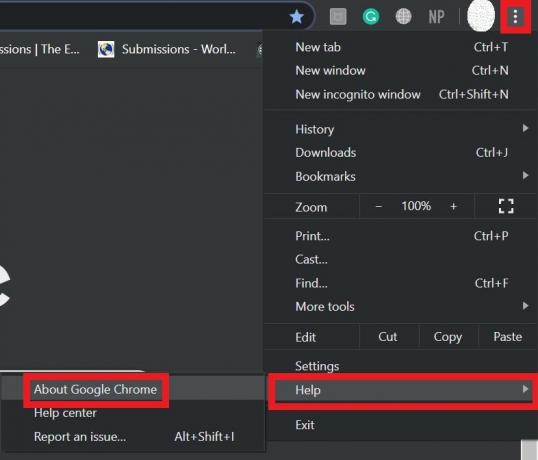
- Kui brauseri uus järk on saadaval, installib Chrome selle automaatselt.
- Postitage install, mis võib osutuda vajalikuks Chrome'i sulgemiseks ja taaskäivitamiseks.
Luba Chrome'is parooli salvestamine
Vaatame, kuidas see funktsioon lubada. See on üsna lihtne.
- Avage Chrome> klõpsake rippmenüü käivitamiseks vertikaalsel kolme punktiga nupul.
- Kerige alla Seaded, klõpsake selle avamiseks.

- Järgmisel ekraanil minge Automaatne täitmine vaheleht.
- Nüüd klõpsake nuppu Paroolid

- On võimalus Paku paroolide salvestamist. Selle lubamiseks klõpsake selle kõrval asuvat lülitit.

Proovige kasutada paroolihaldurit
Praegusel ajastul oleme tehnoloogias kõrgelt arenenud. Iga tehnilise tõrke jaoks on tõhus lahendus. See viib meid paroolihalduri rakenduste kontseptsiooni juurde. Selliseid rakendusi on Internetis saadaval palju. Paroolide ja seotud toimingute hõlpsaks käitlemiseks seadmes saate kasutada mis tahes paroolihaldurit. Nad saavad hõlpsasti toetada Chrome'i brauserit, muutes selle teie jaoks lihtsamaks.
Veenduge siiski, et installite need rakendused legitiimsetest allikatest. Laadige need alati alla nende ametlikelt veebisaitidelt. Ärge kunagi hankige neid kahtlastelt veebisaitidelt või kolmandate osapoolte linkidelt. Vastasel juhul võite installida mõne kahjuliku pahavara.
Looge uus Chrome'i profiil
Uue profiiliga kaotate kõik eelmise profiiliga loodud andmed. Nii et pidage seda meeles enne uue Chrome'i profiili valimist.
- Minge Chrome'i brauserisse
- Klõpsake oma avataril paremal pool
- Kliki Lisage +
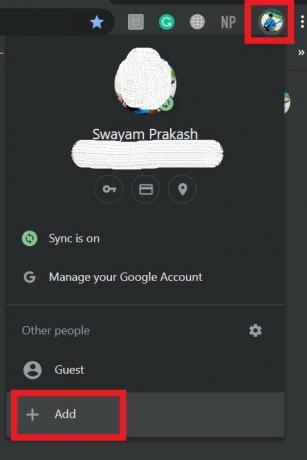
- Sisestage uus kasutajanimi
- Kliki Nupp Lisa

Chrome peaks suutma salvestada kohalikke andmeid ka siis, kui olete välja logitud
On võimalus, mis peab puudega olema. See valik paneb Chrome kohe brauseri sulgemisel unustama kõik mandaadid ja muud vormiväärtused ning teabe. See juhtub seetõttu, et rakendus kustutab küpsised. Seda me ei taha. Niisiis, keelame selle.
- Minema Chrome'i seaded
- Kerige alla ja klõpsake nuppu Täpsem
- Kliki Privaatsus ja turvalisus
- Seejärel klõpsake nuppu Küpsised ja saidiandmed
- Selle all on Kui kustutate Chrome'i, kustutage küpsised ja saidiandmed
- Keelake kindlasti lüliti.
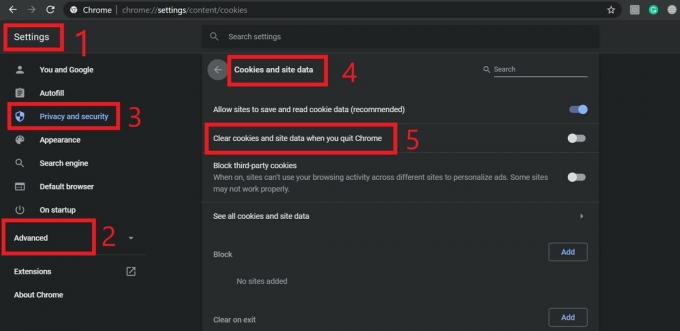
- Kui olete lõpetanud, taaskäivitage brauser
Lahendus macOS-i kasutajatele
Kui seisate MacOS-is sama probleemiga, minge kausta Teek ja kustutage Google'i kaust. Kustutage ka vahemälus olevad kaustad. Seejärel taaskäivitage arvuti. See peaks asjad paika panema.
Nii see ongi. proovige neid meetodeid, et lahendada probleem, kuidas Google Chrome paroole teie arvutisse ei salvesta. Loodan, et leidsite juhendi informatiivseks.
Teile võib ka meeldida,
- Kuidas peatada Chrome'i artikli soovitus iPhone'is / iPadis ja Android-seadmetes
- Parooli lekke tuvastamise seadistamine Google Chrome'is
Swayam on professionaalne tehnikablogija, kellel on magistrikraad arvutirakendustes ning tal on ka Androidi arendamise kogemus. Ta on Stock Android OSi kindel austaja. Lisaks tehnikablogimisele armastab ta mängimist, reisimist ja kitarri mängimist / õpetamist.



